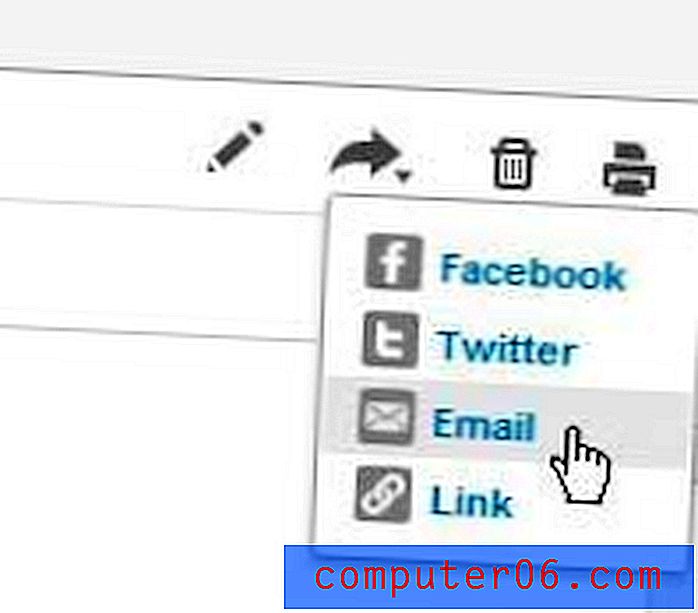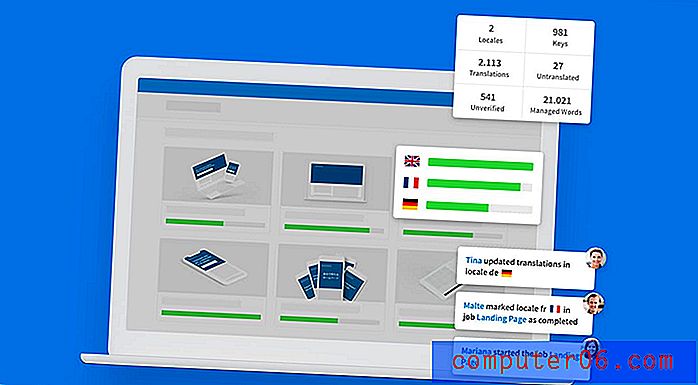Chrome 데스크톱에서 Twitch에서 어두운 모드를 사용 또는 사용 중지하는 방법
이 도움말의 단계는 Chrome 데스크톱 웹 브라우저에서 Twitch 채널을 볼 때 어두운 모드 설정을 켜거나 끄는 방법을 보여줍니다.
- Twitch 웹 사이트를 엽니 다.
- 창의 오른쪽 상단에있는 프로필 아이콘을 클릭하십시오.
- 다크 테마 의 오른쪽에있는 버튼을 클릭하여 켜거나 끕니다.
전화 앱 및 다양한 웹 사이트의 다크 모드 옵션이 점점 더 대중화되었습니다. 밤에 또는 어두운 환경에서 시청할 때 눈으로 쉽게 볼 수있을뿐만 아니라 앱이나 사이트에 대한 새로운 모습을 제공합니다.
Twitch 웹 사이트는 사용자에게 어두운 모드 설정을 제공하는 서비스 중 하나이며 매우 쉽게 켜거나 끌 수 있습니다.
아래 튜토리얼은 Chrome과 같은 데스크탑 웹 브라우저에서 Twitch를 볼 때 어두운 모드를 활성화 또는 비활성화하는 방법을 보여줍니다.
Twitch에서 다크 모드를 비활성화 또는 활성화하는 방법
이 가이드의 단계는 Chrome 데스크톱 웹 브라우저를 사용하여 수행되었지만 Edge 또는 Firefox와 같은 대부분의 다른 최신 데스크톱 웹 브라우저에서도 작동합니다. iPhone 사용자 인 경우 Twitch에 대한 전용 어두운 모드 설정이 없지만이 안내서는이를 사용하는 방법을 보여줍니다.
1 단계 : 웹 브라우저를 열고 https://www.twitch.tv에서 Twitch로 이동하십시오.
2 단계 : 창의 오른쪽 상단에있는 프로필 아이콘을 클릭합니다. 로그인했는지 여부는 중요하지 않습니다.

3 단계 : 어두운 테마 의 오른쪽에있는 버튼을 클릭하여 켜거나 끕니다.
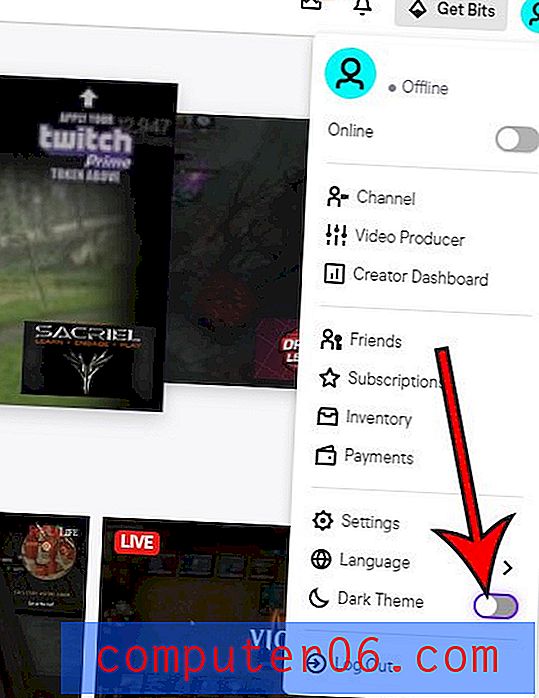
전화 및 웹 브라우저 외에도 Twitch를 보는 다른 방법이 있습니다. 예를 들어, 해당 기기에 Twitch 앱이 설치되어있는 경우 Fire TV의 Twitch에서 채팅 열을 숨기는 방법을 알아보십시오.